随着各种可能的计算机用途的易于获得,安全的免费软件的出现,对于当今的许多用户而言,计算机混乱已成为一个严重的问题。所有这些机会可能会加重严重的计算机体验-就是时候开始卸载程序了。这是逐步解决问题的分步指南,删除了不再需要在计算机上使用的软件。
如今,实际上有成千上万个免费或免费的程序可用。通过使用会自动加载的简单英语安装向导,它们都使您很容易将它们放在计算机上。但是,当您面临严重的计算机混乱(或者只是想从计算机上拿东西进行更改!)时,情况并非总是那么简单。在这里,我们简要介绍了如何从计算机上卸载程序,从易于删除的软件到更顽固的案例。所有这些绝对可以帮助您提高计算机性能。
第一种方法:使用Windows卸载向导
如果您使用的是Windows XP:
- 去 开始->控制面板, 和 添加/删除程序.
- 等待列表加载。
- 选择您要卸载的程序,然后单击任一 去掉, 或者 更改/删除.
- 按照将出现在屏幕上的说明进行操作。它们将根据您尝试卸载的程序而有所不同。如果提示您确认删除程序,请单击 是的 或者 好的.
如果您使用的是Windows Vista:
- 去 开始->控制面板,然后点击 卸载程序 (如果您使用的是“控制面板”的“经典视图”,请双击 程序和特点 图标代替)。
- 等待列表加载。
- 单击有问题的程序,然后单击 卸载 单击列表上方的按钮,或右键单击该程序,然后单击 卸载.

第二种方法:使用程序随附的卸载程序
大多数专业创建的程序(无论是否以免费软件形式提供)都包含卸载程序的选项。检查程序在您的计算机中创建的选项 开始 菜单。通常有一个卸载选项。
如果您遇到卸载问题
卸载程序时可能会遇到很多问题。我们将尝试介绍一些最常见的内容!
如果卸载程序正在运行,但程序仍保留在您的计算机上
该程序随附的卸载程序实用程序可能已损坏。尝试再次安装该程序,以期修复所有错误。如果已下载该程序,请访问原始网站,以查看该程序是否有新版本可以解决该问题。如果有,请下载并安装它,然后使用Windows中的卸载功能,或者使用 卸载 该程序随附的选项。
您不能在Windows Vista中卸载程序
当XP用户升级到Vista并保留其程序时,通常会出现此问题-安装程序和卸载程序可能与Vista不兼容。您可以按照以下步骤在Windows Vista中使用程序的.msi软件包手动删除软件:
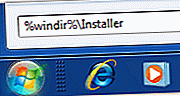 点击 开始 按钮,然后键入 %windir%\安装程序 在开始搜索框中。安装程序文件夹应打开。
点击 开始 按钮,然后键入 %windir%\安装程序 在开始搜索框中。安装程序文件夹应打开。- 在下面 看法, 点击 细节.
- 右键点击 名称 列,然后单击 更多的… 从列表的底部开始。
- 检查 主题 框,然后键入 340 在 选定列的宽度。点击 好的.
- 等待主题显示在所有.msi文件旁边。
- 双击所需的.msi文件,然后按照屏幕上的说明进行操作。
您的Microsoft安装引擎已损坏
如果Windows建议您安装程序包出现问题,则可以执行以下操作:
- 按安全模式启动计算机 F8 在显示BIOS信息后重复多次。
- 导航到 命令提示符,通过 配件 在Windows XP中,或通过键入 命令文件 在里面 开始寻找 Vista中的包装盒。
- 类型 msiexec /注销 然后按 进入.
- 类型 msiexec /注册服务器 然后按 进入.
- 类型 出口,然后按 进入 –命令提示符将关闭。
- 然后使用 添加/删除程序 功能来卸载程序。

通用手动卸载
只有高级计算机用户才可以这样做!如果遇到意外情况,请准备中止该过程。 以下是手动卸载程序的方法:
- 从您的目录中删除目录的文件和文件夹 项目经理.
- 打开regedit(类型 注册表编辑 在 开始寻找 在Vista中,或 搜索 在XP中)。去 HKEY_LOCAL_MACHINE \ SOFTWARE 并找到并删除该应用程序的文件夹。
- 打开注册表编辑器–转到 HKEY_CURRENT_USER \ SOFTWARE 并找到并删除该应用程序的文件夹。
- 打开regedit并导航到 HKEY_LOCAL_MACHINE \ SOFTWARE \ Microsoft \ Windows \ CurrentVersion \ Uninstall,找到并删除应用程序文件夹以将其从中删除 添加/删除程序 列表。
- 如果您的程序附有服务,请转到 HKEY_LOCAL_MACHINE \ System \ CurrentControlSet \ Services 在regedit中,找到并删除服务。
- 去 C:\ Documents and Settings \所有用户\开始菜单\程序 并删除所有关联的文件和文件夹。
- 去 C:\ Documents and Settings \所有用户\开始菜单\程序\启动 并删除所有关联的文件和文件夹。
- 去 C:\ Documents and Settings \%YourUserID%\ Start Menu \ Programs 并删除所有关联的文件和文件夹。
- 对计算机上的每个用户标识执行此操作–转到 C:\ Documents and Settings \%YourUserID%\ Start Menu \ Programs \ Startup 并删除关联的文件和文件夹。
- 去 HKEY_CURRENT_USER \ Software \ Microsoft \ Windows NT \ CurrentVersion \ Windows 并删除关联的条目。
第三方卸载程序
Windows卸载实用程序在大多数情况下很有用,但几乎没有程序异常的余地。如果文件正在被其他程序使用或被锁定,则会出现错误消息。在这种情况下,您不一定非要与注册表或流程管理者混为一谈才能删除软件-第三方删除软件的解决方案有时是最安全的。如果您要一次批量删除多个程序,则这些实用程序将大大简化此过程。以下是您可能要考虑的一些卸载程序: Auslogics BoostSpeed,Revo卸载程序,您的卸载程序。此外,借助Auslogics BoostSpeed,您将学习如何在所有可能的方面提高计算机的速度。
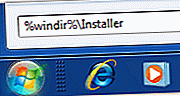 点击 开始 按钮,然后键入 %windir%\安装程序 在开始搜索框中。安装程序文件夹应打开。
点击 开始 按钮,然后键入 %windir%\安装程序 在开始搜索框中。安装程序文件夹应打开。







